u启动u盘启动盘制作工具uefi版使用详细图文教程
U启动官方在发布最新6.2版本同时,也推出了u启动u盘启动盘制作工具6.2UEFI版。这是u启动收个uefi版本的u盘启动盘制作工具。uefi版最大特点是可以把u盘生成为一个光盘驱动器来进行u盘启动装系统的模式,这将给广大用户带来一个全新的装机体验!
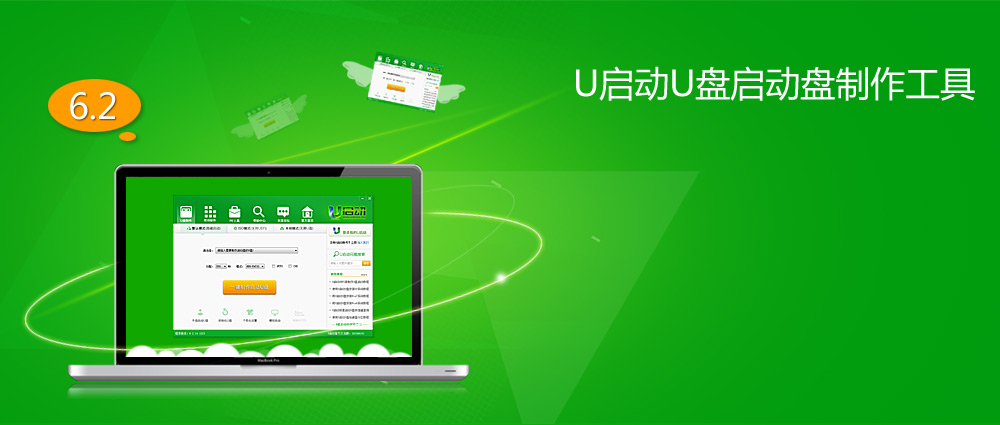
U启动UEFI版制作U盘启动教程
准备:
1、u启动uefi版u盘启动盘制作工具
2、一个容量大于2G的u盘
第一步:
把准备好的u盘插在电脑usb接口上,打开u启动uefi版u盘启动盘制作工具,在弹出的工具主界面中,单击选择“ISO模式(支持UEFI)”应用,路径默认设置即可,也可以点击“浏览”按钮重新选择路径,然后点击“生成ISO镜像文件”按钮,如下图所示:

第二步:
然后等待配置文件完成即可,如下图所示:

第三步:
直到弹出一键制作ISO镜像完成信息提示窗口,点击“确定”按钮,再点击“制作ISO启动U盘”按钮,如下图所示:

第四步:
随即会弹出写入硬盘映像窗口,点击“写入”按钮,如下图所示:

第五步:
此时会弹出执行此操作驱动器上的所有数据将丢失的警告提示窗口,点击“是”按钮,继续执行,如下图所示:

第六步:
随后等待u启动uefi版iso模式完成制作即可,如下图所示:

第七步:
完成USB启动盘制作后,点击“是”按钮,进行模拟测试,如下图所示:

第八步:
能够正常进入到模拟测试界面即可,按住Ctrl+Alt释放鼠标,如下图所示:
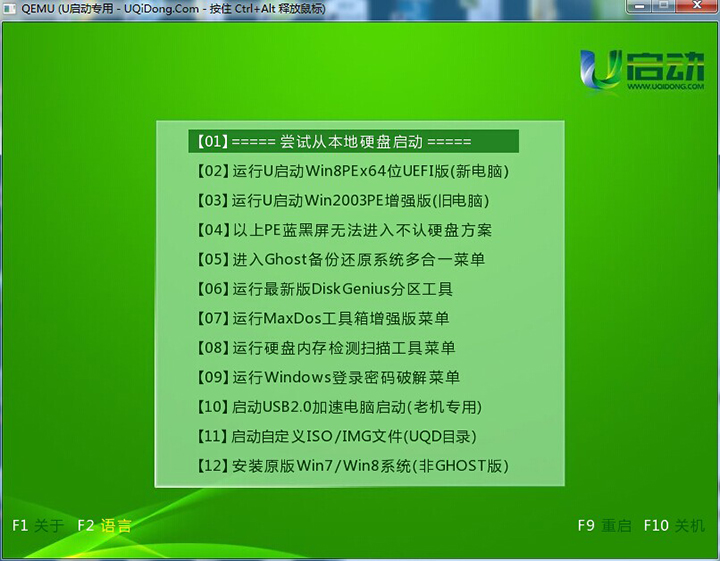
u启动uefi版u盘启动盘制作工具制作ISO模式的操作就介绍到这里,在实际操作过程中一定要备份好u盘中的文件数据,以免丢失。如果路径不懂得如何设置时,建议按工具默认即可,避免u启动uefi版iso模式制作失败。
u启动u盘启动盘制作工具UEFI版特点:
1、u启动全新力作兼容超前的完美支持uefi启动;
2、保留一键制作u启动u盘启动盘等基本模式功能;
3、支持目前最新的uefi启动模式;
4、支持usb2.0、usb3.0驱动,杜绝蓝屏;
5、集合一键装机、DiskGenius分区、数据恢复、系统密码清除、MaxDos、系统引导修复等等使用工具于一身,是您装机维护最好的助手;
6、u启动uefi新版制作启动u盘成功率经过众多测试人员的检测已达到99%。
相关文章
 U盘魔术师USM怎么使用?下文小编就为大家带来U盘启动盘制作方法,感兴趣的朋友可以一起看看2019-06-27
U盘魔术师USM怎么使用?下文小编就为大家带来U盘启动盘制作方法,感兴趣的朋友可以一起看看2019-06-27- 现在很多电脑已经不再配备光驱了,怎样制作USB的可启动Windows,U盘安装盘成了很多同学的需求。今天小编就给大家带来微软U盘启动盘制作工具怎么制作USB安装盘,来看看吧2016-04-24
- u盘启动盘制作工具实现了真正的快速一键制作万能启动U盘,所有操作只需要点一下鼠标,操作极其方便简单。今天小编为大家带来了u盘启动盘制作工具推荐,来看看吧2016-04-18
- 快启动时一款功能强大的u盘制作工具,可以非常简单方便的制作u盘启动盘,可以帮助你轻松解决装机过程遇到的问题,那么快启动怎么制作u盘启动盘2016-01-22
如何用ultraiso软碟通制作自己的U盘启动盘 ultraiso制作纯洁系统安装盘
说到u盘装系统,现在网上其实有很多专门制作启动盘的软件,比如大白菜,老毛桃,这些软件最开始都是网友的无私贡献,但是后来都不断商业化,功能越来越完善的背后却是层出2016-01-09- JJU盘系统工具轻松实现USB启动盘制作,不需要再依靠系统盘使用光驱来装系统,具体制作步骤如下,依靠系统盘使用光驱来装系统可以看看2015-05-06
- 现在光驱慢慢退出了我们的电脑必备配置中,而且向win8.1~win10,微软官方都不提供光盘销售了,那么怎么安装windows操作系统呢,我想大家现在一般都会使用U盘启动盘安装系统2015-01-27
- 软媒魔方u盘启动盘制作主要有3个部分,分别是制作系统启动盘、PE系统制作和U盘空间还原,下面为大家介绍具体的实现过程2014-05-07
- U盘精灵是U盘装系统专用工具,也是常称为的U盘启动制作工具,能更方便电脑技术人员装机、维护电脑使用的超强工具2014-04-25
- 下面小编就给大家分享把系统直接刻录进U盘,装机方便简单,随着u盘价格与运行速度包括可复用性比较强cd已经淡出大家的视线,现在安装系统大多都是使用u盘来安装了,下面就2022-08-20


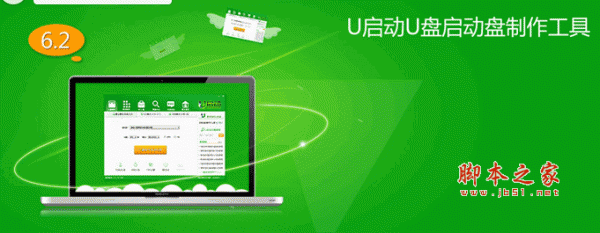

最新评论